Come creare una scheda in "Yandex"?
Yandex è una compagnia popolare in Russia. Lei ha il suo motore di ricerca e persino un browser. Quest'ultimo è utilizzato da molti utenti di PC. E oggi faremo conoscenza con le basi del lavoro con Yandex Browser. Si tratta di schede. Yandex, come qualsiasi altro browser, ti consente di creare nuovi elementi del browser corrispondente, eliminarli e ripristinarli. In effetti, ogni utente di Internet dovrebbe essere in grado di fare tutto questo. Altrimenti, navigare sul Web avrà molti problemi.
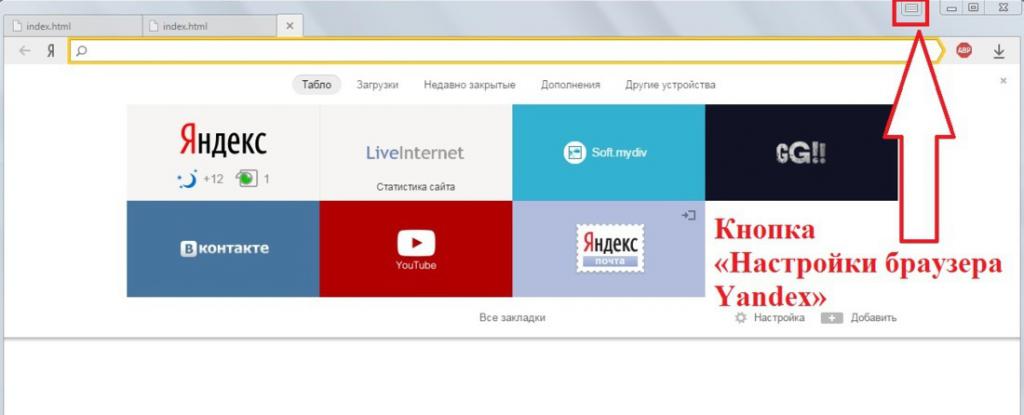
Cos'è una scheda?
Cosa sono le schede in Yandex?
Cosiddetta pagina aperta nel browser Internet. Stiamo parlando di siti web che l'utente sta navigando in questo momento. Le schede salvate sono chiamate segnalibri. Ne parleremo un po 'più tardi.
Senza un elemento studiato è impossibile immaginare il lavoro del browser. La prima scheda con la pagina iniziale si apre immediatamente dopo l'avvio del browser Internet. Ma come lavorare con questo elemento? Cosa è necessario ricordare ogni utente moderno?
Barra delle linguette
Le schede del browser Yandex, come in qualsiasi altro browser Web, sono posizionate su un pannello speciale. Questo è chiamato una barra delle schede. Contiene un numero enorme di pagine aperte, che consente di visualizzare più pagine contemporaneamente.
Per impostazione predefinita, la barra delle schede si trova nella parte superiore del browser, sopra la barra degli indirizzi. Se lo desideri, puoi spostarlo nella parte inferiore del browser Internet, ma questa tecnica viene utilizzata molto raramente nella vita reale.
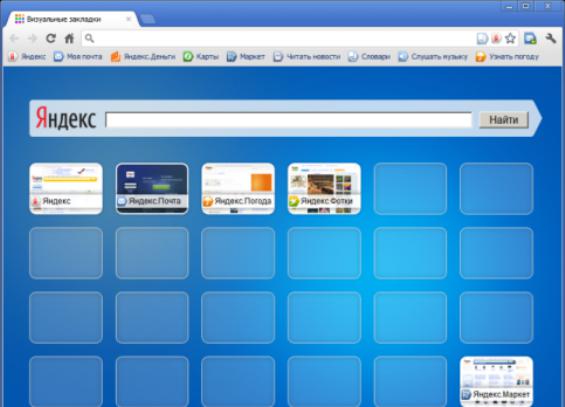
Per spostare il pannello dei siti visualizzati, è necessario:
- Apri Yandex.
- Fare clic con il tasto destro sulla barra delle schede.
- Seleziona l'opzione "Mostra fondo".
Allo stesso modo, il restauro del pannello nel "solito" posto. Non c'è niente di difficile. Solo pochi secondi - ed è fatto.
Apri la pagina - la prima ricezione
Come creare una scheda in "Yandex"? Questo è il compito più facile di tutti. Il compito ha diverse soluzioni.
È già stato detto che i browser non possono funzionare senza un elemento in studio. Pertanto, se l'utente ha bisogno di una sola scheda, è sufficiente avviare il browser Internet. Apparirà il pannello nella parte superiore della finestra pop-up nuova scheda - con un pannello di schede visive o con una homepage. Può essere usato per navigare in Internet. È sufficiente specificare l'indirizzo desiderato della risorsa virtuale nella barra degli indirizzi.
Creare oggetti con il mouse - secondo trucco
Le schede in "Yandex" possono essere create in diversi modi. Le seguenti istruzioni aiuteranno a far fronte al compito, anche a un utente Internet novizio.
Per tradurre idee in vita, puoi usare il pannello di pagine aperte e il mouse. La guida per l'apertura di nuove schede è simile alla seguente:
- Vai a "Yandex Browser".
- Sposta il cursore sul pannello delle pagine aperte.
- Clicca sul pulsante con l'immagine "+". Appare come una scheda aggiuntiva (piccola) dopo l'avvio del browser. Al momento, in Yandex, nel pannello di pagine aperte, l'immagine positiva viene visualizzata a destra della risorsa Web aperta.
Questa tecnica è usata più spesso. Offre un minimo di fastidi e ti consente di aprire rapidamente le schede in Yandex.
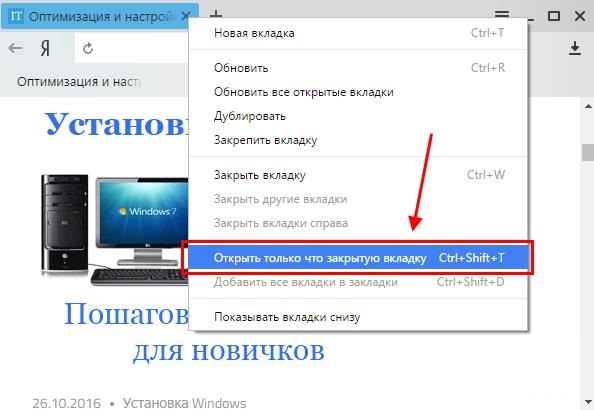
Mouse e menu funzionale - terza ricezione
Ma non è tutto. Al momento, è possibile implementare l'attività nella vita con metodi diversi. E spesso usano un mouse per computer.
Il terzo modo per risolvere un problema è lavorare con il menu funzionale del browser web. Le istruzioni per l'apertura di nuove schede in "Yandex" in tali circostanze saranno le seguenti:
- Avvia il browser e attendi che venga caricato.
- Sposta il cursore sulla barra dei preferiti. Si consiglia di rimanere sul campo libero, piuttosto che sulla pagina aperta.
- Clicca su RMB.
- Seleziona il comando "Nuova scheda" nel menu funzione apparso.
Questo è tutto. Dopo le azioni completate, l'utente vedrà una nuova pagina vuota aperta nel browser. Può essere usato per navigare in rete.
Tastiera per aiutare - il quarto metodo
Come creare una nuova scheda in "Yandex"? Abbiamo imparato i trucchi più comuni. È difficile da credere, ma la tastiera a volte aiuta con il compito. Come?
In qualsiasi browser Internet ci sono i cosiddetti "tasti di scelta rapida". La loro combinazione ti consente di eseguire varie azioni. Ad esempio, chiudi le pagine visualizzate o reintegra la barra delle schede con nuovi elementi. Non c'è niente di speciale o incomprensibile nella reception. Dall'utente non saranno necessarie competenze e conoscenze.
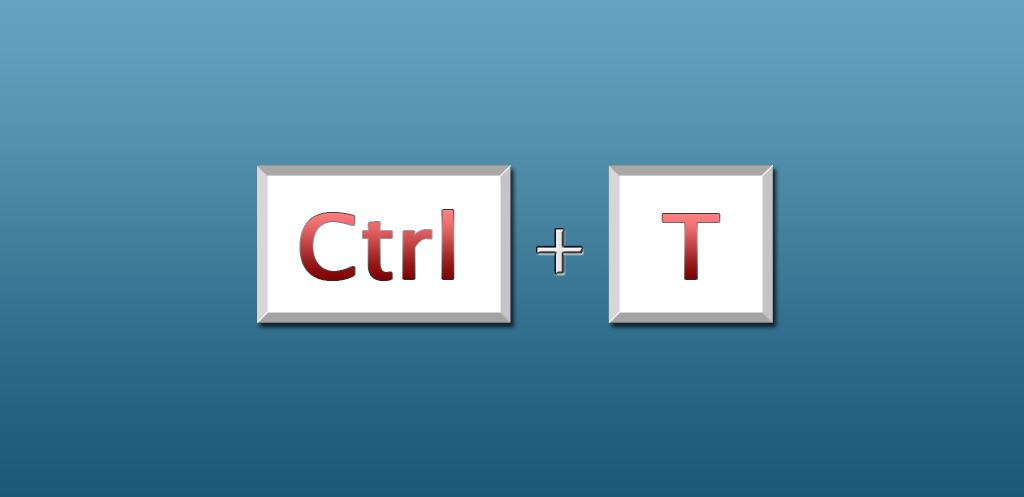
Come creare una scheda in "Yandex"? Per questo è necessario:
- Vai al browser indicato.
- Premi Ctrl + T sulla tastiera per eseguire azioni su qualsiasi layout di lingua.
L'atto è fatto. I tasti devono essere premuti contemporaneamente. Ciò porterà all'apertura di nuove schede in Yandex. Questo scenario è perfetto per l'apertura di massa di nuove pagine.
Ripristina pagine chiuse
Abbiamo capito come aggiungere schede in Yandex. Ma non è tutto. Ci sono altre tecniche interessanti e utili per aiutare a lavorare con gli elementi studiati.
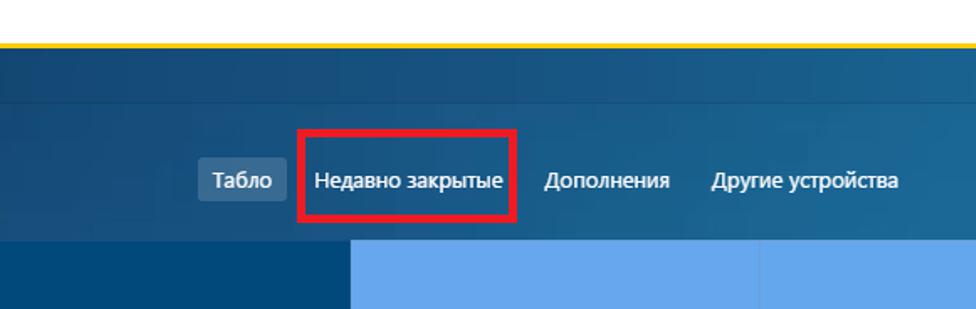
Ad esempio, il ripristino di pagine chiuse. Questa operazione non sarà disponibile in tutto o in parte se:
- l'utente sta lavorando in modalità in incognito;
- una persona nelle impostazioni del browser è disabilitata per salvare la cronologia delle pagine visitate;
- L'utente desidera restituire le schede dalla sessione precedente.
In altri casi, affrontare il recupero è più facile di quanto sembri.
Puoi utilizzare una delle seguenti tecniche:
- Apri le impostazioni del browser e vai alla voce "Cronologia". L'elemento "Chiuso di recente" apparirà qui. Se fai clic sulla linea con il sito appropriato, la risorsa corrispondente si aprirà nella scheda Yandex attiva.
- Vai su "Cronologia" nelle impostazioni del browser, quindi fai clic sul pulsante "Cronologia ...". Seleziona nel menu che appare la pagina in cui vuoi andare. Questa tecnica ti consente di aprire schede che sono state chiuse per un lungo periodo.
- Fare clic sulla barra delle schede e selezionare l'opzione "Ripristina privato ...". Durante l'operazione si aprirà l'ultima pagina chiusa. La rielaborazione dell'operazione ripristinerà la seconda scheda chiusa nella sessione corrente e così via.
- Abilita la scorciatoia da tastiera Ctrl + Shift + T. Questa tecnica funziona sul principio del metodo proposto in precedenza per ripristinare le pagine sfogliate.
Ora è chiaro come aprire le schede in "Yandex", che sono state chiuse nella sessione corrente e non solo. In realtà, tutto è estremamente semplice e chiaro. Alcuni secondi - ed è fatto.
Informazioni sui segnalibri
Come già detto, ci sono elementi nei browser denominati segnalibri. Queste sono pagine interessanti salvate. Ti permettono di andare rapidamente a uno o un altro indirizzo.
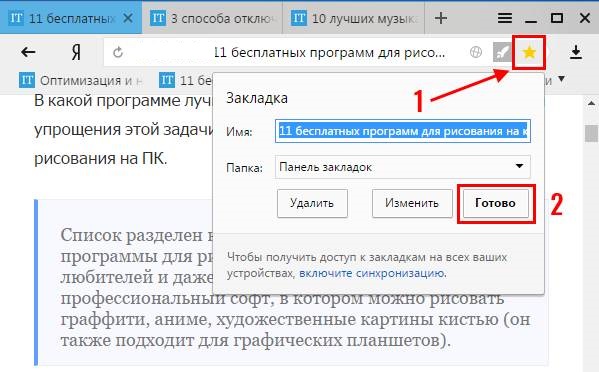
Puoi aggiungere schede in Yandex nei segnalibri in diversi modi. Ad esempio:
- Apri la pagina di interesse nel browser e fai clic sulla stella nell'angolo destro della barra degli indirizzi.
- Seleziona l'opzione "Scheda pin" nel menu delle funzioni della barra delle schede. La pagina non verrà aggiunta ai segnalibri, ma verrà salvata nel browser web.
- Apri le impostazioni "Yandex", vai alla sezione "Segnalibri" e seleziona l'opzione "Aggiungi scheda corrente ai segnalibri".
- Usa la combinazione Ctrl + D. Questo comando salverà la pagina corrente. Se premi Ctrl + Maiusc + D, tutte le pagine aperte verranno aggiunte ai segnalibri.
Come dimostra la pratica, anche con un compito simile non ci sono problemi. Di solito, un mouse e un pulsante speciale nel browser vengono utilizzati per creare segnalibri. Questo è il metodo più veloce e semplice.
Chiudiamo la pagina
Le schede chiuse in Yandex possono essere ripristinate, ma non sempre. Con questa operazione, ci siamo già incontrati. E come si chiudono generalmente le pagine aperte? Tale processo può essere utile se ci sono così tante risorse di navigazione nel browser.
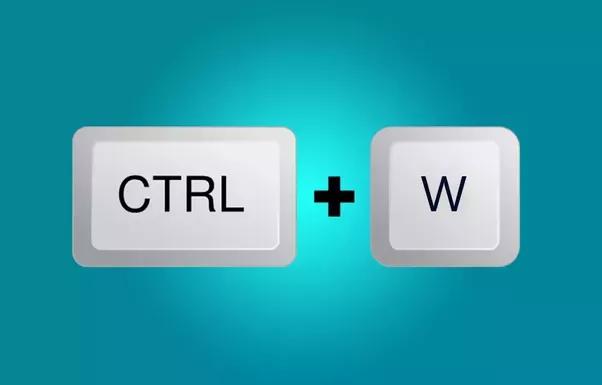
Per chiudere le schede in Yandex, puoi:
- Chiudi il browser. Di solito tutte le pagine sono chiuse.
- Posiziona il cursore su una scheda specifica nel pannello del browser e fai clic sull'immagine della croce sul lato destro.
- Fare clic con il tasto destro sulla barra dei preferiti e selezionare la funzione "Chiudi scheda corrente", "Chiudi tutte le schede", "Chiudi tutto tranne corrente".
- Dalla pagina destra, premi Ctrl + W.
Abbiamo scoperto quali azioni possono essere eseguite con le schede aperte in Yandex. Ti sono state presentate le operazioni di base richieste dagli utenti.